Resolver meu iPhone ficou com a tela preta mas continua ligado [7 maneiras]
Porque meu iPhone ficou com a tela preta mas continua ligado xr/11/12/13/14/15/16/17? Neste artigo, veremos algumas dicas comprovadas para reparar o problema da tela preta em todos os modelos de iPhone.
Muitos usuários de dispositivos iOS já se depararam com o problema da tela preta do iPhone e, basicamente, querem saber por que a tela preta do iPhone ocorre? É claro que há muitos motivos para isso, por exemplo, se você atualizar a versão do iOS, o dispositivo será reinicializado após a conclusão do processo. Se a inicialização falhar, o iPhone poderá ficar com a tela preta e você não conseguirá usá-lo. Neste artigo, tentaremos descobrir o que faz com que o iPhone ficou com a tela preta mas continua ligado, e como corrigir o problema.
Se o seu iPhone ficou com a tela preta mas continua ligado, continue a ler o texto a seguir e descubra como fazer isso.
CatálogoOcultar
Parte1: Porque meu iPhone ficou com a tela preta mas continua ligado?
Parte2: As maneiras eficazes [Guia Completo de Reparo]HOT
- 2.1.Reparo com 1 clique sem perder dados: AnyFix [100% de Sucesso]Recomendado
- 2.2.Resetar iPhone usando o iTunes [Vai apagar todos os dados]
- 2.3.Reparar iPhone tela preta com PhoneRescue
Parte3: As maneiras basicas para reparar
- 3.1.Reiniciar forçadamente iPhone [fácil, porém menos eficaz]
- 3.2.Coloque iPhone no Modo de Recuperação – AnyFix
- 3.3.Coloque o iPhone no modo DFU
- 3.4.Contate o serviço de atendimento ao cliente da Apple
Parte4: Dicas sobre como evitar o iPhone tela preta
Parte 1: Porque meu iPhone ficou com a tela preta mas continua ligado?
Como mencionado anteriormente, há muitos motivos para que ocorra essa situação de meu iPhone ficou com a tela preta mas continua ligado 11. Provavelmente, esses são os motivos mais comuns, como
- O telefone celular está superaquecendo, o que é causado pelo atraso do sistema.
- Após a atualização do iOS, alguns modelos de iPhone não são compatíveis com o novo sistema iOS.
- Danos ao hardware do iPhone.
- Jailbreak ou anormalidade de software.
- Os aplicativos instalados não são seguros.
Se foram os motivos acima ou outros fatores não listados que causaram essa situação de tela preta do iPhone, mas que continua ligada, você pode ler atentamente as soluções relacionadas abaixo e escolher a mais adequada para resolver o problema da tela preta do iPhone.
Parte2: As maneiras eficazes [Guia Completo de Reparo]
2.1.Reparo com 1 clique sem perder dados: AnyFix [100% de Sucesso]
Depois de encontrar todos os tipos de tela preta, branca ou vermelha do iPhone e problemas semelhantes, você pode encontrar um software que resolva todos os problemas com um clique. O AnyFix é uma ferramenta desse tipo, ou seja, é uma ferramenta de reparo do sistema iOS dedicada a resolver problemas do sistema iOS e do iTunes, como iphone não aparece no pc, iphone nao desliza a tela, início rápido iphone não funciona, iphone fica reiniciando e nao liga, botao lateral do iphone nao funciona…
- Resolve todos os tipos de problemas do iOS, como tela branca, iphone travado na tela inicial, iphone não pode ser ativado, tela vermelha ou vários erros do iTunes, iPhone travado na maçã, iphone não carrega, iphone esquentando muito, iphone não liga só aparece maçã e desliga, etc.
- Ele é compatível com quase todas as versões e dispositivos iOS.
- Faça o upgrade ou downgrade do iOS de forma fácil e segura com o AnyFix sem se preocupar com problemas.
Os passos sobre como reparar o iPhone tela preta com AnyFix simplesmente:
Baixar Grátis (Win) Compatível com Windows Baixar Grátis (Mac) Compatível com Mac
Baixar Grátis* 100% Limpo & Seguro
1.Baixe, instale e funcione o AnyFix em seu computador.
2.Depois de abrir o AnyFix, conecte seu iPhone com o computador e clique no modo ‘Reparar Sistema’.
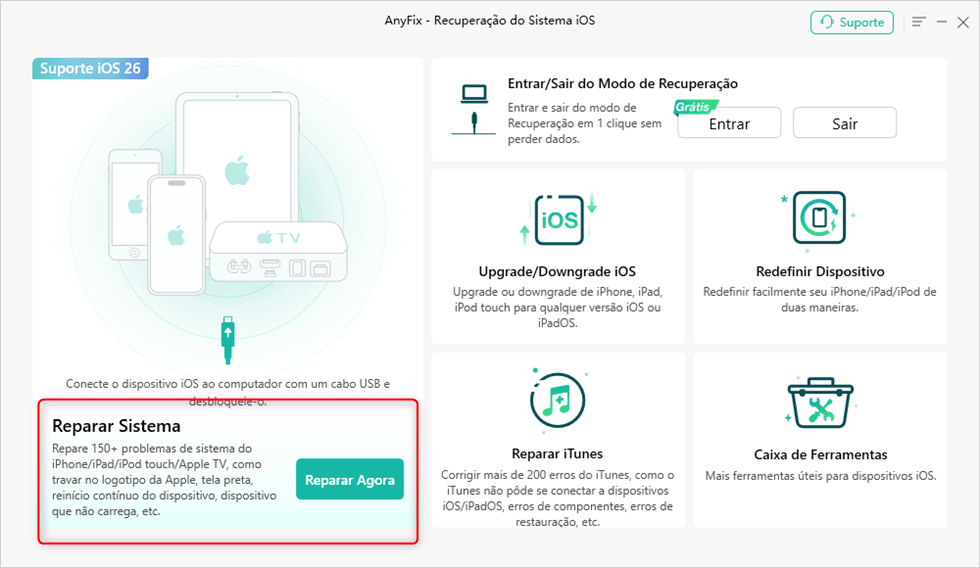
Tela Principal do AnyFix
3.Clique em ‘Tela Travada’ e, em seguida, clique em ‘Iniciar Agora’ para continuar.

Selecione problemas do iPhone
4.Em seguida, haverá três modos de reparo para você escolher, sendo que o modo padrão geralmente é suficiente. Mas se suas necessidades forem maiores, você poderá ler as letras miúdas para decidir qual modo deseja escolher para reparar o iPhone.
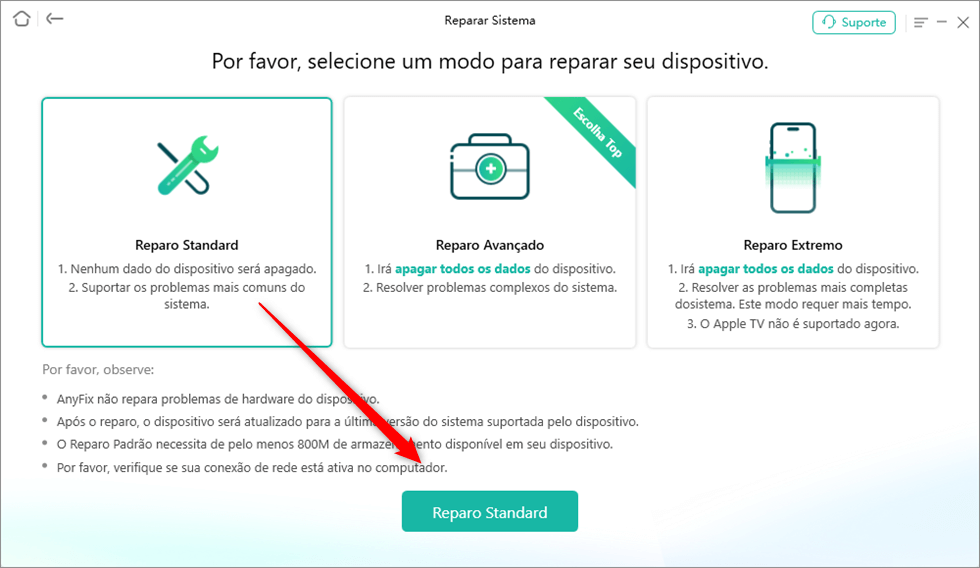
Escolha o modo de reparo padrão
5.Seguindo as instruções, o sistema fará o download de um firmware específico.
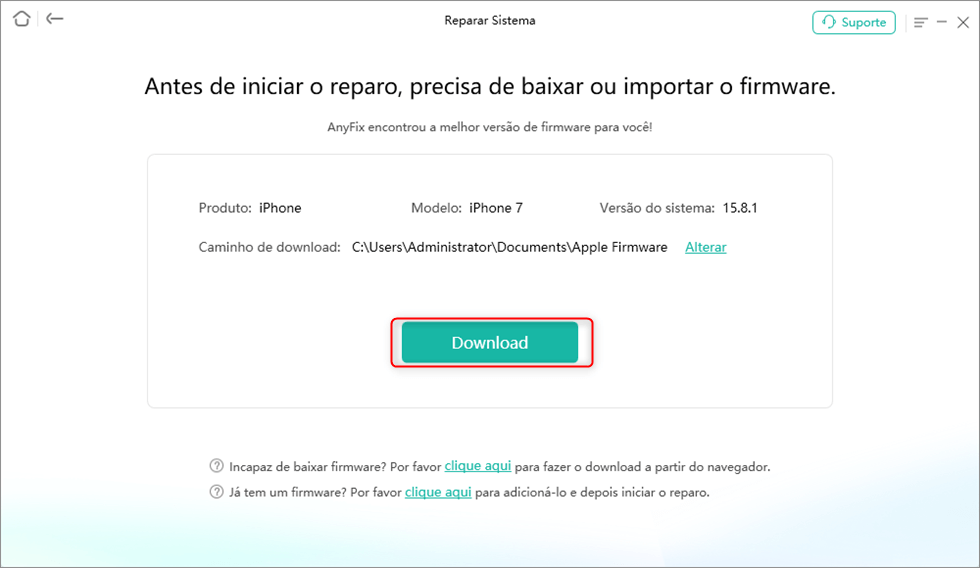
Download de firmware
6.assim que o download for concluído, Clique para iniciar o reparo.
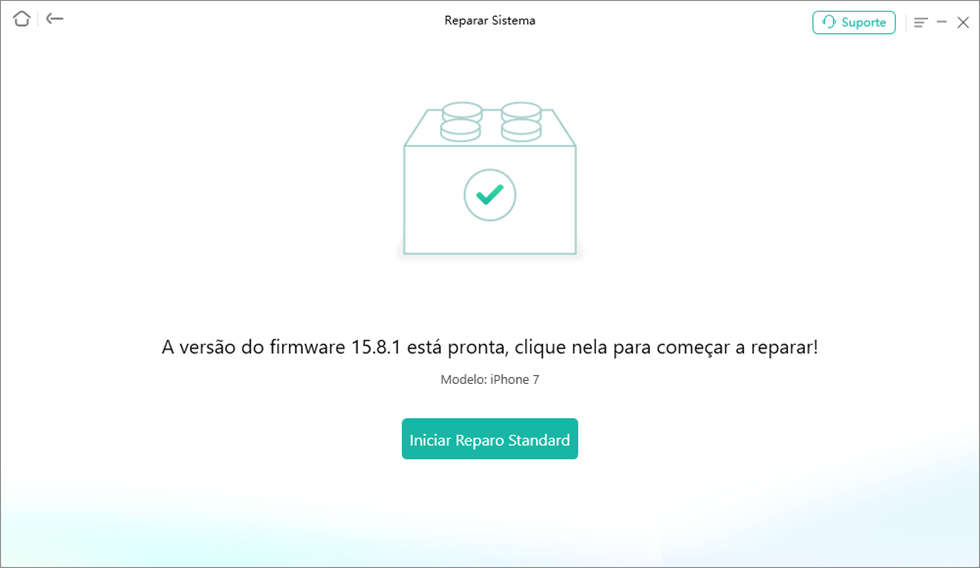
Download de firmware concluído
7.O reparo foi concluído. Este processo levará algum tempo. Aguarde pacientemente.

AnyFix corrige com sucesso meu iphone ficou com a tela preta mas continua ligada problema
2.2.Resetar iPhone usando o iTunes [Vai apagar todos os dados]
Se o seu iPhone tela preta, você pode tentar o método de redefinição do iPhone com o iTunes, e aqui estão as etapas para fazer isso.
- Baixe um iTunes com versão mais recente.
- Abra o iTunes no computador e conecte o iPhone de tela preta ao computador.
- A seguir, clique na opção Resumo e clique em Verificar atualizações para descobrir se há um novo iOS.
- Se houver uma nova versão do iOS disponível, precise de pressionar a opção “Atualizar” e certificar-se de que estará atualizando o iOS para fazer o download do novo iOS para o iPhone.
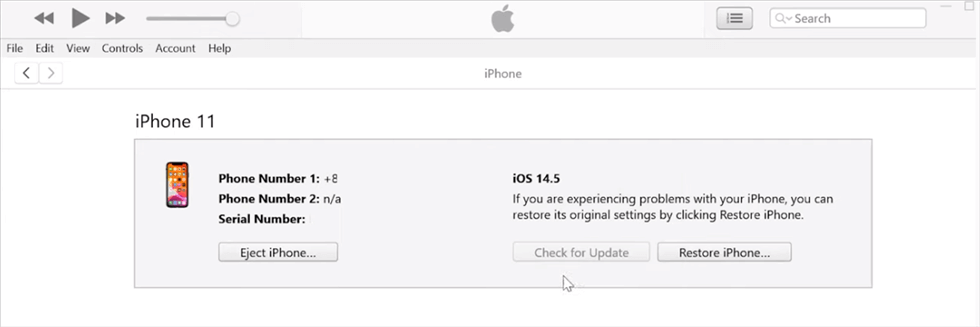
Restaurar iPhone iTunes
2.3.Reparar iPhone tela preta com PhoneRescue
Há outro software que pode ajudá-lo a solucionar a tela preta/branca/vermelha do iPhone, entre outros, que é o PhoneRescue. Ele se dedica principalmente ao iPhone, iPad e a uma série de outros dispositivos iOS para solucionar problemas, recuperar dados excluídos e assim por diante. Você pode saber mais sobre esse software seguindo a breve descrição abaixo:
- O PhoneRescue é um software muito simples e fácil de usar. Ele pode ser usado facilmente, não importa se você é um novato ou um usuário completamente ignorante.
- Ao excluir acidentalmente dados importantes do iPhone, como fotos, vídeos ou mensagens de texto, você pode usar o PhoneRescue para recuperá-los de volta para o iPhone ou computador.
- É compatível com todas as versões do iOS e modelos de iPhone/iPad.
Baixar Grátis (Win) Compatível com Windows Baixar Grátis (Mac) Compatível com Mac
Baixar Grátis* 100% Limpo & Seguro
As etapas sobre como reparar iPhone tela preta com PhoneRescue para iOS:
1.Baixe, instale e abra PhoneRescue em seu PC.
2.Conetar seu computador e iPhone tela preta com um cabo de USB.
3.Selecione “Resgatador de Dispositivos” e toque em “Reparar Sistema iOS” na tela principal.
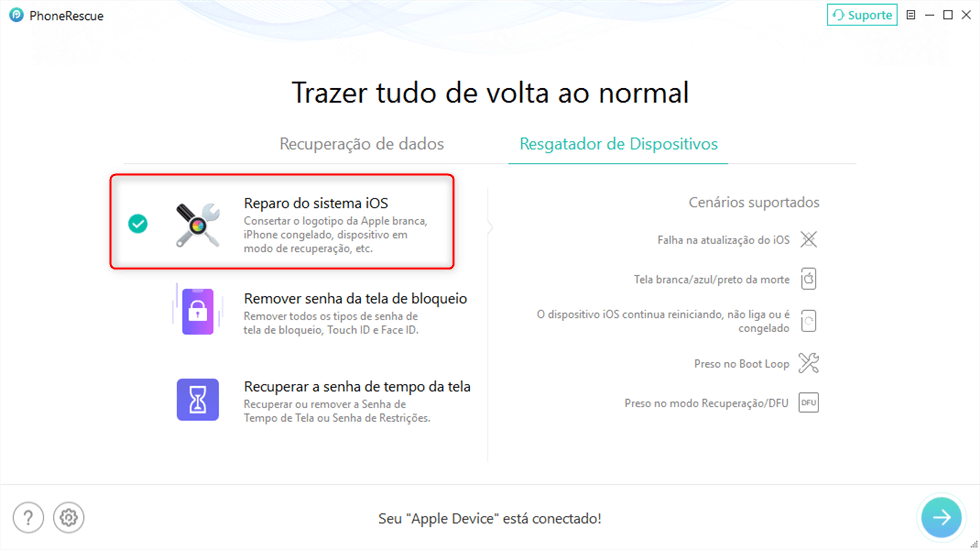
Escolha Reparar Sistema iOS
4.Vai ver duas outras opções: “Modo Padrão” e “Modo avançado”. Como no Modo Avançado pode resolver bugs mais graves do iOS sem perder nenhum dado, é recomendável escolher primeiro o Modo Avançado.
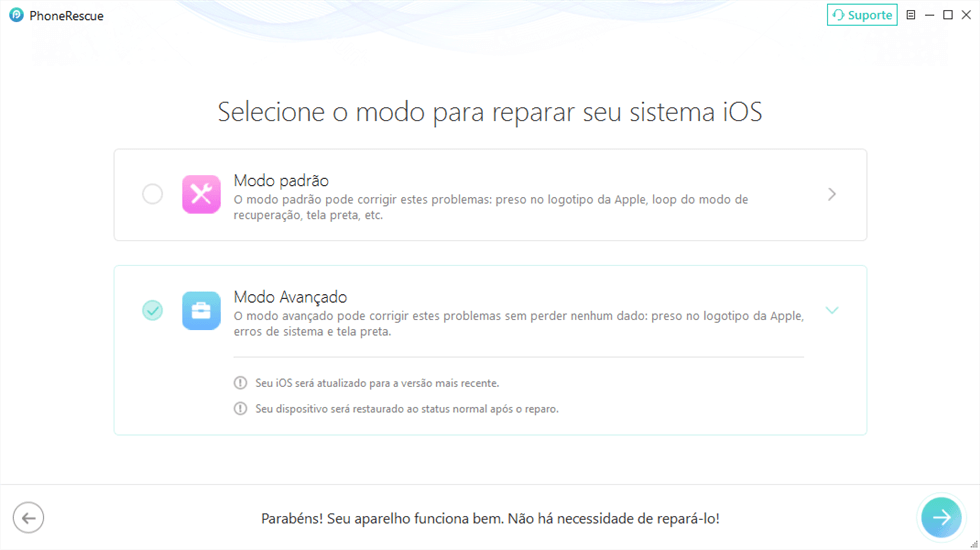
Selecione o modo avançado
5.Coloque o dispositivo no modo de recuperação. Para entrar nesse modo, pode seguir as instruções passo a passo na tela.
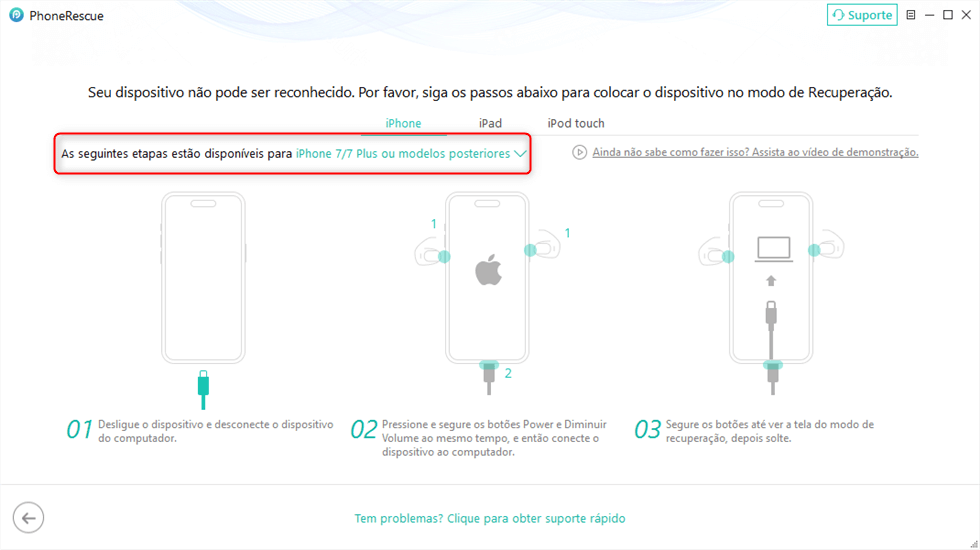
Entre no modo de recuperação
6.A seguir, clique no botão “Download” para obter o firmware adequado.
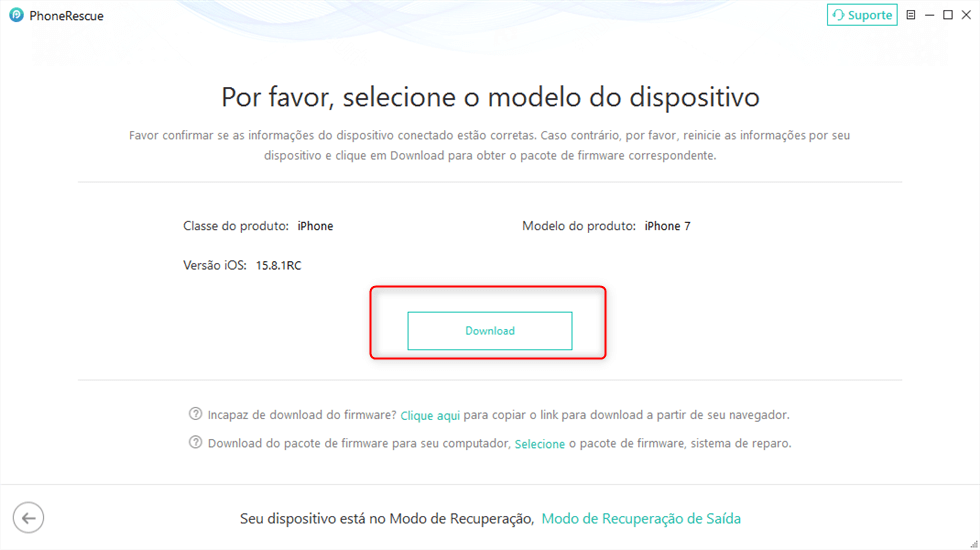
Baixar firmware
7.Finalmente, só pode esperar um momento. Vai reparar com sucesso ao ver esta tela.
Parte3: As maneiras basicas para reparar
3.1.Reiniciar forçadamente iPhone [fácil, porém menos eficaz]
Forçar a reinicialização do iPhone pode resolver o problema da tela preta no iPhone. Essa é uma maneira rápida de desligar o iPhone e fazer com que ele volte ao normal.
- Para iPhone 8/8 Plus e posterior: Pressione e solte rapidamente os botões volume Aumentar/Diminuir. Pressione e solte rapidamente o botão volume Diminuir. Mantenha pressionado o botão lateral até que o logotipo da Apple apareça e, em seguida, solte o botão lateral.
- Para o iPhone 7/7 Plus: Pressione o botão volume Diminuir e o botão Suspender ao mesmo tempo. Solte os dois botões quando o logotipo da Apple aparecer.
- Para iPhone 6s/6s Plus e anteriores: pressione o botão Suspender e o botão Início ao mesmo tempo.
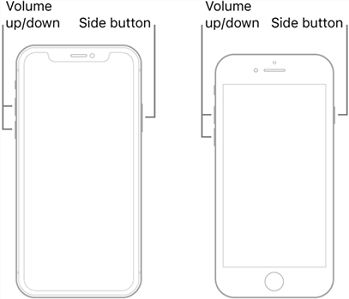
Como fazer um hard reset em um iPhone
3.2.Coloque iPhone no Modo de Recuperação – AnyFix
No primeiro método descrito anteriormente, há também uma outra maneira gratuita de corrigir a tela preta do iPhone colocando o iPhone no modo de recuperação por meio do AnyFix. Essa também é uma maneira mais fácil, portanto, vou explicá-la brevemente para você.
- 1. Faça o download e abra o AnyFix como fez no primeiro método.
- 2. Conecte seu computador e o iPhone usando um cabo USB. Selecione Entrar/Sair do Modo de Recuperação.
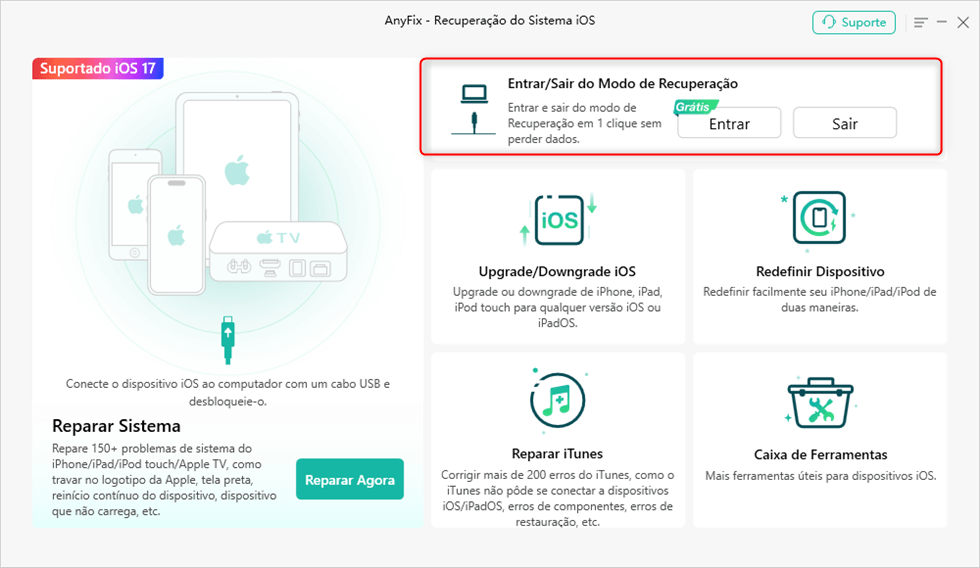
Entre no modo de recuperação gratuitamente
- 3. Toque em Entrar no Modo de Recuperação, e selecione Entrar.
- 4. Leva alguns segundos para entrar no Modo de recuperação. Portanto, seja paciente. Depois de entrar no Modo de Recuperação com sucesso, “O dispositivo está no Modo de Recuperação” será exibida.
- 5. Depois de entrar com sucesso no Modo de recuperação, você pode reiniciar o iPhone e usá-lo novamente.
3.3.Coloque o iPhone no modo DFU
O modo DFU é diferente do modo de recuperação mencionado acima. Quando você recuperar o iPhone usando o modo DFU, o dispositivo ficará completamente preto. Além disso, o iTunes mostrará uma mensagem diferente na tela.
1.Conecte o dispositivo ao computador. E coloque o iPhone no modo DFU.
2.O iTunes detectará o dispositivo e você precisará clicar em “OK” no computador.
3.Siga as instruções em seu computador e clique em Restaurar para recuperar o iPhone.
Depois de todas essas etapas estarem resolvidas, você pode iniciar o iPhone de novo.
3.4.Contate o serviço de atendimento ao cliente da Apple
Se todas essas maneiras não forem adequadas para você ou se você não estiver disposto a tentar, o último método é entrar em contato com o serviço oficial de atendimento ao cliente e pedir ajuda para resolver o problema.
4.Dicas sobre como evitar o iPhone tela preta
Não é possível evitar completamente a tela preta do iPhone ou outros problemas inesperados, apenas podemos tomar algumas medidas para tentar evitá-los em nossa vida diária:
- Evite jailbreak em dispositivo.
- Baixe aplicativos de terceiros somente de fontes confiáveis.
- Mantenha a bateria do dispositivo carregada para evitar o esgotamento da bateria.
Conclusão
Como mencionado acima, não podemos garantir 100% que não passaremos por situações inesperadas, como a tela preta do iPhone, mas não precisamos nos preocupar quando encontrarmos a tela preta do iPhone. Os métodos mencionados no artigo são aqueles que as pessoas já tentaram várias vezes e funcionam. Basta baixar o AnyFix para experimentá-lo.
Baixar Grátis (Win) Compatível com Windows Baixar Grátis (Mac) Compatível com Mac
Baixar Grátis* 100% Limpo & Seguro
Artigos em Destaque
Desbloquear iPhone
Perguntas relacionadas ao produto? Entre em contato com nossa equipe de suporte para obter uma solução rápida >

